Qué es GitHub y para qué sirve - Como empezar a subir código 2024
07/11/2023 - Actualizado: 01/12/2023
GitHub es una página web en donde podrás alojar el código de tus proyectos utilizando el sistema de control de versiones Git. GitHub cuenta con una opción gratuita y otra de pago, por lo que puedes aprovechar la cuenta gratuita para trastear un poco con la aplicación.

Sin embargo, en GitHub necesitas una cuenta de pago para poder crear repositorios privados. Si buscas una alternativa gratuita para crear estos repositorios privados deberás de echar un vistazo a GitLab.
Crear una cuenta en GitHub desde 0
Lo primero que debes de llevar a cabo es la creación de una cuenta de GitHub para empezar. Crear una cuenta es muy sencillo. Desde su página principal podrás acceder al formulario de creación en donde deberás de poner tus datos.
Una vez que tengas creada tu cuenta GitHub deberás de asociarla con tu Git. Una vez más empezaremos con una instalación, en este caso la de Git. Dependiendo del sistema operativo que utilices la instalación será diferente. Si lo vas a instalar en GNU/Linux que se encuentre basado en Debian o Ubuntu, deberás de escribir en la terminal esto: sudo apt install git. Si quieres llevar a cabo la instalación para Windows deberás de bajar el cliente de Windows en su página oficial.
Ahora que tienes las dos instalaciones completadas deberás de configurarlo. Para poder configurar Git, simplemente abre el terminal e introduce el siguiente comando:
git config --global user.name "Tu usuario aquí"
git config --global user.email "[email protected]"
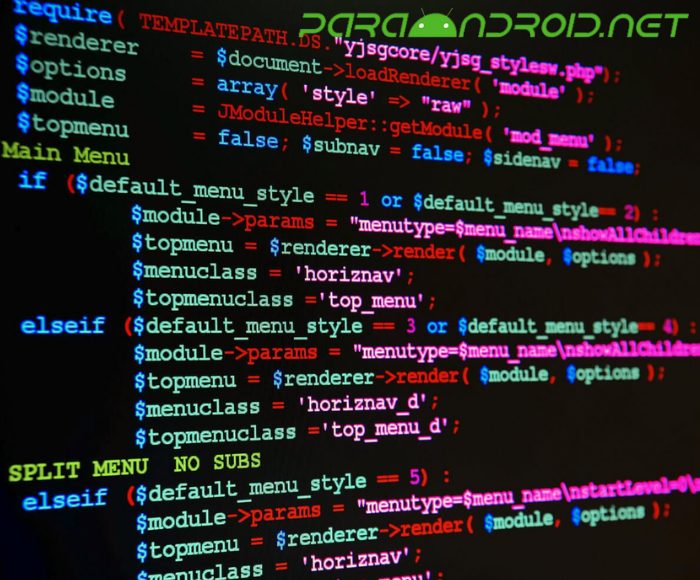
Te en cuenta que a la hora de escribir el correo electrónico este debe de ser el mismo con el que has creado tu cuenta de GitHub, así se validará de forma correcta y sin volver a pedir autentificación.
Pasos para establecer una conexión segura
El siguiente paso para poder utilizar GitHub es crear una ssh key. Esta ssh key se utiliza para poder llevar a cabo una conexión segura entre GitHub y el ordenador que estás utilizando. Si no tienes ninguna llave generada deberás de escribir esto para generarla en el terminal.
ssh-keygen -t rsa -C "[email protected]"
Una vez que lo hayas introducido se te mostrará el siguiente mensaje:
Generating public/private rsa key pair.
# Enter file in which to save the key (/home/you/.ssh/id_rsa):
Cuando se muestre, simplemente dale al enter sin que escribas nada y par que pase. En este momento te pedirán la contraseña y deberás de escribirla dos veces para asegurar. Esta contraseña va a ser la que se te pida cada vez que quieras subir algo a tu cuenta para mejorar la seguridad.
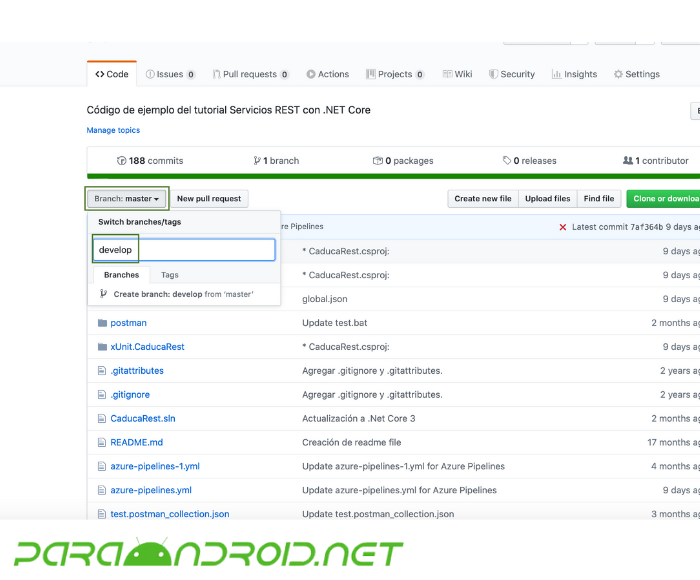
Ahora la llave la tendremos en
~/.ssh/id_rsa.pub
Puedes copiar esta llave de forma manual o utilizar la siguiente fórmula
sudo apt install xclip
El siguiente paso será instalar el programa Xclip y este te pedirá la contraseña de Linux. Mucho cuidado, ya que se trata de la contraseña de Linux y no de tu Git. Cuando lo tengas instalado a través de este comando podrás copiar la llave.
xclip -sel clip < ~/.ssh/id_rsa.pub
Añadiendo la llave a GitHub
Ahora que tenemos la llave creada queda conectar la cuenta Git con GitHub para que puedas subir tu código. El primer paso es entrar en la cuenta de GitHub creada. En la parte superior derecha de la cuenta pulsaremos en nuestra foto y accederemos al menú de "Settings ". Dentro de "Settings" accedemos a "SSH Keys" y hacer clic en "Add SSH Key".
Lo siguiente que aparecerá será "Tile" un apartado en donde podrás poner el nombre que quieras o dejarlo en blanco, esto aparecerá en el correo. En el apartado de "Key" deberemos de pegar lo que anteriormente hemos copiado en el programa Xclip. Haz un copiar pegar de toda la vida y dale la opción de "Add key".
Una vez que hayas hecho esto hay que probar si esto funciona, es decir, si lo hemos enlazado directamente. Para comprobarlo deberás de escribir lo siguiente:
Cuando lo introduzcas te aparecerá una ventana emergente en donde deberás de introducir una contraseña. Esta contraseña es la que has puesto cuando has configurado tu SSH Key y si la introduces mal te aparecerá el mensaje "Permission denied". Si todo está bien, ya está todo listo.
Empezar a utilizar GitHub
Ahora que tienes todo configurado ha llegado el momento de subir el código. Para subir el código tienes dos opciones, bien subirlo desde tu propio ordenador o bien hacer un fork de otro repositorio.
Si vas a subir el código que se encuentra almacenado en tu ordenador deberás de crear un nuevo repositorio en donde almacenarlo. Recuerda que con una cuenta gratuita de GitHub solo podrás utilizar los repositorios públicos. Para crear el repositorio, dentro de la cuenta aparecerá un botón verde en la parte superior izquierda que tendrá como nombre "New repository".
Ahora abrirás la carpeta en donde tienes almacenado los archivos a subir y asegúrate que esta no contenta una carpeta .git ya que si tienes esta carpeta podrás tener errores. Una vez comprobado, crea el terminal en la propia carpeta y podrás escribir toda una serie de comandos para manejar los códigos.
Si lo que pretendes es hacer un fork desde otro reposiorio, lo que vas a hacer va a ser copiarlo a nuestro GitHub. Esto implica que serializados además de sus "branches".
Realizar un fork es bastante más sencillo. Busca un repositorio que te interese, entra dentro y selecciona la opción "Fork" para copiarlo a la cuenta y ya estará,
Finalmente, si lo que quieres es descargar el código, simplemente abre un terminal en donde quieras guardar el código y escribe lo siguiente:
git clone [email protected]:usuario/repositorio.git
Cuando hayas hecho esto ya lo tendrás descargado para utilizar como lo necesites. Con cualquiera de estos pasos ya tendrás el código en tu cuenta de GitHub para poder utilizarlo.
Deja una respuesta

Quizás te interese...